
আমাদের বিভিন্ন কাজের জন্য সবারই একটি পিসি কিংবা ল্যাপটপের প্রয়োজন। আর আপনি যখন Dell, HP, অথবা Acer এর মত মেনুফ্যাকচার দের কাছ থেকে একটি কম্পিউটার কেনেন, তখন সেটিতে কিছু ট্রায়াল সফটওয়্যার এবং Unsightly customisations করা হয়। এটি "Bloatware" নামে পরিচিত।
এসব কারণে কিছু সময় ব্যবহারের পরে আপনার কম্পিউটারকে ধীর গতির হতে পারে এবং কিছু Error ও দেখা দিতে পারে। আর এক্ষেত্রে আপনি Factory setting টি আবার Restore করতে উৎসাহী হতে পারেন। কিন্তু, প্রথমেই আপনাকে আপনার কম্পিউটার টিতে Factory setting করা উচিত হবে না। যাই হোক, এখানে আমি আপনাকে বলতে চাইছি যে, আপনার কম্পিউটারটি Factory setting করা উচিত নয় এবং এর বদলে আপনি অন্য কিছু করতে পারেন।
আজকের এই টিউন টিতে আমি আপনাকে সেই পদ্ধতিটি দেখাবো। যাতে করে কোনো সমস্যায় পড়লে প্রথমেই আপনাকে Factory setting করতে না হয়। চলুন তবে, মূল আলোচনায় চলে যাওয়া যাক।

আপনি আপনার কম্পিউটারটি Reset করবেন কিনা, এটি নির্ভর করবে কয়েকটি বিষয়ের উপর। বিভিন্ন পরিস্থিতির উপর বিবেচনা করে আমি আপনাকে আপনার কম্পিউটারটি রিসেট করার পরামর্শ দিব। আর উদাহরণস্বরূপ, আপনি যদি কম্পিউটারটি বিক্রি করে দিতে চান এবং সেখানে আপনার করা কোন সেটিং না রাখতে চান, তাহলে রিসেট করা আপনার জন্য একটি ভালো পছন্দ হতে পারে।
যাইহোক, যদি আপনার কম্পিউটারে কোন ধরনের প্রযুক্তিগত সমস্যা দেখা দেয়, কম্পিউটার চালু করার ক্ষেত্রে বেশি সময় নেয়, ইন্টারনেট সংযোগের সমস্যা, ব্যাটারি লাইফ খারাপ হয় এবং যদি আরো কিছু সমস্যা দেখা দেয়, তাহলে আপনার কম্পিউটার রিসেট করা কোন প্রয়োজনে বা সর্বোত্তম পদক্ষেপ নয়। বরং, এসব সমস্যা গুলো আপনি অন্যান্য উপায়ে ও সমাধান করতে পারেন।
আপনার পিসিতে সমস্যার ক্ষেত্রে অনেক সম্ভাব্য কারণ থাকতে পারে, যেগুলো কভার করা অসম্ভব। তবে এক্ষেত্রে আপনার প্রথমেই যেটি করা উচিত তা হল, প্রথমে আপনি কীবোর্ড থেকে Windows + I কী প্রেস করুন। এরপর Update & Security > Troubleshoot > Additional troubleshooter অপশনে গুলোতে যান। এখানে আপনি আপনার সমস্যাটি পেতে পারেন এবং আপনি সেগুলো কে এখান থেকে Fix ও করতে পারবেন। উদাহরণস্বরূপ, যদি আপনার কম্পিউটারে অডিও অথবা প্রিন্টারের কোন সমস্যা হয়, তাহলে এখান থেকে সেটি ট্রাবলশুট করলে Windows কে স্বয়ংক্রিয়ভাবে ঠিক করার চেষ্টা করবে।

তবে, আপনাকে এটি মাথায় রাখতে হবে যে, আপনার পিসির হার্ডওয়্যার জনিত সমস্যাগুলো এটি ঠিক করতে পারবে না। যেমন: আপনি সেটিং থেকে রিসেট করলে, আপনার কম্পিউটারের ফ্যান অথবা গ্রাফিক্স কার্ড এর সমস্যার সমাধান করতে এটি সাহায্য করবে না। এক্ষেত্রে, আপনাকে কম্পিউটারের সেসব পার্টসগুলো মেরামত করতে হবে অথবা সেগুলোর বদলে নতুন একটি লাগাতে হবে। এই পদ্ধতিতে শুধুমাত্র আপনার পিসির সফটওয়্যার জনিত গোলমাল গুলো সমাধান হবে।

আমি প্রথমে আপনাকে একটি প্রশ্ন করি, আর তা হল: Factory reset বলতে কি বোঝায়? এটির অর্থ হচ্ছে, আপনার কম্পিউটার ঠিক কারখানা থেকে যখন ছাড়া হয়েছিল, তখন এটির সেটিং গুলো যে অবস্থায় ছিল সে অবস্থায় ফিরিয়ে আনা। অর্থাৎ, আপনি কোন পিসি অথবা যেকোন ডিভাইস ফ্যাক্টরি রিসেট করলে, সেটি কেনার সময়কার সেটিং এ ফিরে যাবে।
আপনি যখন প্রথমবার আপনার Pre-built কম্পিউটার Boot করেছেন, তখন আপনার কম্পিউটারের সিস্টেমটি ফ্যাক্টরি রিসেট ছিল। আপনি সেই ল্যাপটপ বা পিসিটি ব্যবহার করছেন মানে এই নয় যে, আপনি সেই অপারেটিং সিস্টেমটির একেবারে ফ্রেশ ভার্সন ব্যবহার করছেন। বরং, এটিকে বিভিন্নভাবে কাস্টমাইজড করা হতে পারে। এর কারণ হলো, বেশিরভাগ মেনুফেকচারেরা বিভিন্ন উপায়ে ইন্সটল এবং সিস্টেম কাস্টমাইজড করে থাকে। যেমন: Relevant drivers ইন্সটল করা। তবে আপনি এটি windows আপডেট এর মাধ্যমে পেতে পারেন।
এটি বেশিরভাগ ক্ষেত্রেই ভোক্তাদের চাইতে নির্মাতাদের সুবিধার জন্য বেশি করা হয়। যদিও এটি সেসব মেনুফেকচারদের ব্রান্ডের বৈশিষ্ট্য গুলো ফুটিয়ে তোলার জন্য ব্যবহার করা হয়। এর এর উদাহরণ হিসেবে আপনি দেখতে পাবেন যে, সেসব পিসিতে built-in ভাবে তাদের ব্র্যান্ডেড ওয়ালপেপার যুক্ত করে দেওয়া এবং কিছু প্রয়োজনীয় অ্যাপ্লিকেশন সেটআপ করে দেওয়া। এছাড়া আপনি প্রায়ই দেখতে পাবেন, অন্যান্য সামগ্রীর সাথে কিছু কম দরকারী প্রোগ্রাম আগে থেকে ইন্সটল করা আছে।
নতুন অবস্থায় আপনার পিসিতে থাকা এসব সফটওয়্যার গুলো ট্রায়াল ভার্সন হতে পারে (বিশেষ করে এন্টিভাইরাস সফটওয়্যার গুলো)। মূলত আপনি এইসব জিনিসগুলো আপনার কম্পিউটারে থাকতে বলেননি এবং এটি আপনার ডিভাইসের জন্য ও অনেক বোঝাস্বরুপ। আর এই প্রোগ্রামগুলো হলো ব্লোটওয়্যার, যেটি আপনার কম্পিউটারের মূল্যবান ড্রাইভের জায়গা দখল করে। তবে, সেগুলি একটি নিরাপত্তা ঝুঁকিও হতে পারে।
আপনি যদি আপনার কম্পিউটারকে ফ্যাক্টরি রিসেট করেন, তাহলে এটি আপনার যোগ করা সমস্ত প্রোগ্রাম এবং ডেটা মুছে ফেলবে। আর এই বিষয়টি অবশ্যই কোন সঠিক সিদ্ধান্ত হতে পারে না।
এটি খুবই অস্বাভাবিক যে, আপনার কম্পিউটারটিকে ফ্যাক্টরি সেটিং এ নিয়ে যাওয়া একটি সঠিক সিদ্ধান্ত। আপনি ফ্যাক্টরি সেটিং করা ব্যতীত কিভাবে আপনার কম্পিউটার থেকে আবার পূর্বের অবস্থা নিয়ে যেতে পারেন, সেটি জানার জন্য নিচের পদ্ধতিগুলো অনুসরণ করুন।
এটি একটি কৌশল, যা আপনি ব্যবহার করতে পারেন। যদি আপনি Fresh system install করতে না চান, তাহলে আপনি আপনার সিস্টেমের সাথে আসা Bloatware গুলো ডিলিট করে ফেলুন। আর এটি আপনার কম্পিউটারের Junk থেকে মুক্তি পাওয়ার সহজ উপায়।
আর এটি করার জন্য, আপনি প্রথমে Windows + I কী প্রেস করুন এবং তারপর Apps-এ চলে যান। এরপর পরবর্তী পৃষ্ঠাতে আপনি আপনার কম্পিউটারে ইন্সটল করার সমস্ত অ্যাপের তালিকা দেখতে পাবেন। এরপর এই লিস্ট থেকে আপনি কিছু অ্যাপ্লিকেশন সিলেক্ট করে সেটিকে আনইন্সটল করতে পারেন।
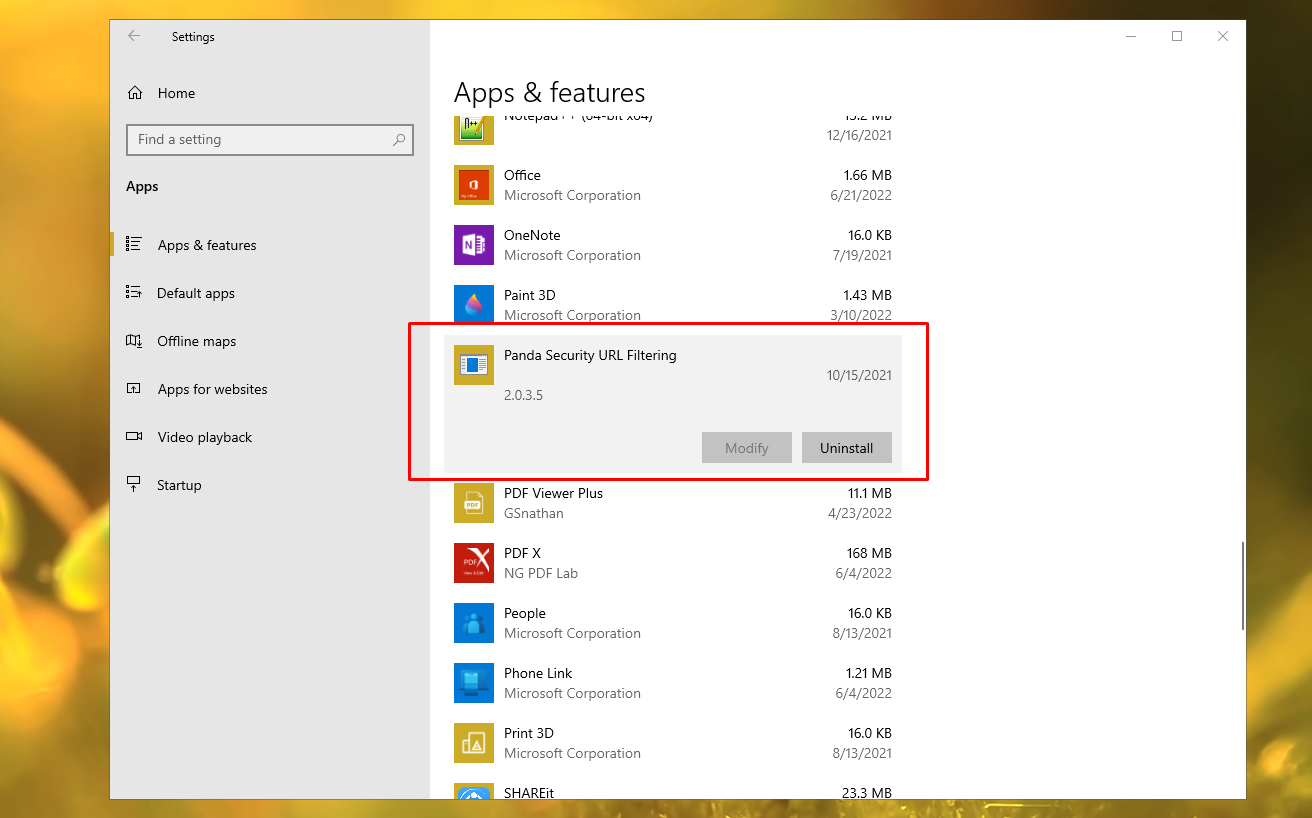
আপনার কম্পিউটার থেকে কোন কোন প্রোগ্রাম গুলো রিমুভ করবেন, জানার জন্য আপনি এই লিংকটি দেখতে পারেন। এসব প্রোগ্রামগুলো আপনার সিস্টেমের জন্য তেমন কোন কাজে আসবে না এবং এগুলো মুছে ফেলা দরকার। তবে মনে রাখবেন যে, আপনি কখনো Drivers বা অন্যান্য সিস্টেমের গুরুত্বপূর্ণ Utilities গুলো সরিয়ে ফেলবেন না। কারণ এটি আপনার সিস্টেমকে পরবর্তীতে Unstable করে তুলতে পারে।
উইন্ডোজ ১০ আপনার কম্পিউটার কে রিসেট করা অবিশ্বাস্য ভাবে সহজ করে তোলে। এখানে আপনি আপনার ফাইলগুলি রাখবেন কিনা, প্রি-ইন্সটল করা অ্যাপ্লিকেশনগুলো রাখবেন বা সবকিছু মুছে ফেলবেন কিনা, তা Choose করতে পারেন।
যদিও এই প্রসেসটি Smooth ভাবে করা উচিত, তবে আপনার নিজের ডাটাগুলো ব্যাকআপ করা সর্বোত্তম কাজ।
আপনার কম্পিউটার টির সেটিং রিসেট করার জন্য, পূর্বের ন্যায় আপনি Windows + I কী টিপুন এবং তারপর Update & Security > Recovery অপশনে যান। এরপর উপরে থেকে Get started বাটনে ক্লিক করুন।

তারপর আপনার সামনে একটি পপআপ উইন্ডো চলে আসবে এবং যেখানে আপনি দুইটি অপশন পাবেন।
এখান থেকে আপনি আপনার চাহিদা অনুযায়ী সিস্টেম সেটিং রিসেট করতে পারবেন। তবে, এই দুইটি অপশন কোন কারণে এবং কোনটি থেকে রিসেট করলে ভালো হবে, এবার আমাদের সেটি জানার প্রয়োজন।
সম্ভবত আপনি এই অপশনটি চয়েজ করতে চান। আপনি যদি এই অপশনটি সিলেক্ট করেন, তাহলে এটি উইন্ডোজ টেন পুনরায় ইন্সটল করবে এবং আপনার ইন্সটল করা অ্যাপ এ ড্রাইভ গুলো সরিয়ে দিবে। আর সেই সাথে এটি আপনার পরিবর্তন করার সেটিংস গুলো Revert করবে বা ফিরিয়ে দিবে।
এর পরবর্তী ধাপে, আপনি প্রথমে কিভাবে আপনার উইন্ডোজ পুনরায় ইন্সটল করতে চান তা ডিসাইড করুন। আপনি যদি নিশ্চিত না হন, তাহলে Cloud download সিলেক্ট করুন।
এরপরে, Change setting অপশনে ক্লিক করুন। এবার এখানে আপনি এটি নির্ধারণ করতে পারেন যে, আপনি আগে থেকে ইন্সটল করা অ্যাপ গুলো রিস্টোর করবেন কিনা। আর এগুলো পূর্বে থেকে আপনার কম্পিউটারের সাথে এসেছে এবং এগুলো সম্ভবত Bloatware হতে পারে। তাই আপনার ক্ষেত্রে এসব অন্তর্ভুক্ত না করায় ভালো হবে।

এরপর সবকিছু সিলেক্ট করা হয়ে গেলে, আপনি Confirm > Next বাটনে ক্লিক করুন এবং পরবর্তী ধাপে এগিয়ে যান।
আপনি যদি আপনার কম্পিউটার থেকে আপনার ডেটা, অ্যাপস, ড্রাইভার এবং সেটিং গুলো মুছে ফেলতে চান, তাহলে আপনি এই অপশনটি বেছে নিতে পারেন। এই অপশনটি সিলেক্ট করার মাধ্যমে আপনি আপনার সি ড্রাইভের সমস্ত ডাটাগুলো হারাবেন।
এজন্য প্রথমে, আপনি কিভাবে Windows re-install করবেন তা নির্ধারণ করুন।
এরপর কি ঘটবে, তা আপনি পরবর্তী স্ক্রিনে সংক্ষিপ্তভাবে দেখতে পাবেন। এরপর আপনি Continue করার আগে, Change Settings-এ ক্লিক করুন। এখন আপনি Clean data toggle করতে পারেন এবং ড্রাইভের সমস্ত অপশন থেকে ফাইলগুলো মুছে দিতে পারেন। আপনি যদি আপনার কম্পিউটার এবং এর সাথে থাকা সমস্ত ড্রাইভ গুলো বিক্রি করেন, তাহলে আপনি এই দুইটি অপশনে চালু করে দিন, আর তারপর পিসিটি Reset করুন।

এবার এগুলো সিলেক্ট করা হয়ে গেলে নিচের Confirm > Next অপশনে ক্লিক করুন এবং পরবর্তী পদক্ষেপ গুলো অনুসরণ করুন। এখানে আমি যেহেতু আমার কম্পিউটারটি রিসেট করব না, আমি আপনাকে পরবর্তী পদক্ষেপ গুলোর স্ক্রিনশট দেখাতে পারছিনা। আপনি প্রত্যেকটি অপশন পড়ে পড়ে সেগুলো নির্বাচন করবেন।
আপনি আপনার কম্পিউটারকে Factory setting না করেও অনেক সমস্যার সমাধান করতে পারেন। এক্ষেত্রে আপনি সিস্টেম থেকে Bloatware গুলো সরিয়ে ফেলতে পারেন এবং এতে করে অপ্রয়োজনীয় প্রোগ্রামগুলো আপনার কম্পিউটার থেকে দূর হয়ে যাবে।
যদি আপনার কখনো কোন Driver বা Tool প্রয়োজন হয়, তাহলে আপনি ম্যানুফ্যাকচারদের ওয়েবসাইট থেকে এটি ডাউনলোড করতে পারেন। তাহলে, আজ এখানেই শেষ করছি। ধন্যবাদ, আসসালামু আলাইকুম।
আমি মো আতিকুর ইসলাম। কন্টেন্ট রাইটার, টেল টেক আইটি, গাইবান্ধা। বিশ্বের সর্ববৃহৎ বিজ্ঞান ও প্রযুক্তির সৌশল নেটওয়ার্ক - টেকটিউনস এ আমি 5 বছর 1 মাস যাবৎ যুক্ত আছি। টেকটিউনস আমি এ পর্যন্ত 578 টি টিউন ও 94 টি টিউমেন্ট করেছি। টেকটিউনসে আমার 65 ফলোয়ার আছে এবং আমি টেকটিউনসে 3 টিউনারকে ফলো করি।
“আল্লাহর ভয়ে তুমি যা কিছু ছেড়ে দিবে, আল্লাহ্ তোমাকে তার চেয়ে উত্তম কিছু অবশ্যই দান করবেন।” —হযরত মোহাম্মদ (সঃ)